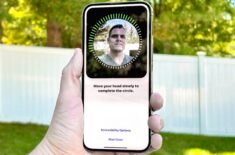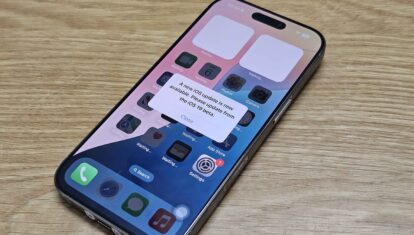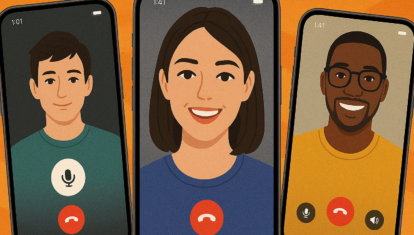Как смотреть видео с Айфона на других устройствах
Если вы пользуетесь одновременно устройствами на разных операционных системах и Айфон в их числе, то знаете, как непросто иногда синхронизировать информацию между ними. Причем вариантов, как перекинуть файлы между ними, много, и можно выбрать тот, который удобен в каждой конкретной ситуации. Но легко столкнуться с проблемой, что видео, снятое на Айфон, тормозит при попытке открыть его на Андроиде, телевизоре, компьютере или вообще не воспроизводится. Согласитесь, что неприятная ситуация, особенно если это связано с какой-то срочной работой.
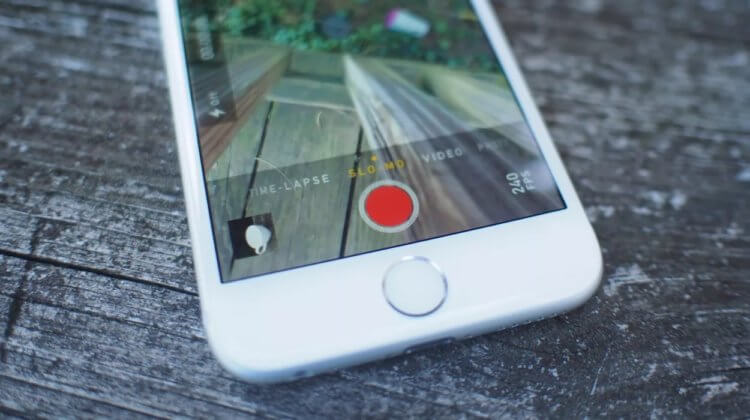
При передаче видео через мессенджеры они его автоматически конвертируют в нужный формат.
❗️ПОДПИСЫВАЙСЯ НА НАШ КАНАЛ В ДЗЕНЕ И ЧИТАЙ КРУТЫЕ СТАТЬИ БЕСПЛАТНО
Чаще всего такая проблема возникает из-за формата, в котором по умолчанию Айфон записывает видео. Хоть большинство современных устройств уже поддерживают HEIF и HEVC, но проблемы все еще могут возникать. Разбираемся, как воспроизвести видео, снятое на Айфон на Андроид-смартфоне, планшете, телевизоре или компьютере.
Как изменить формат видео на Айфоне
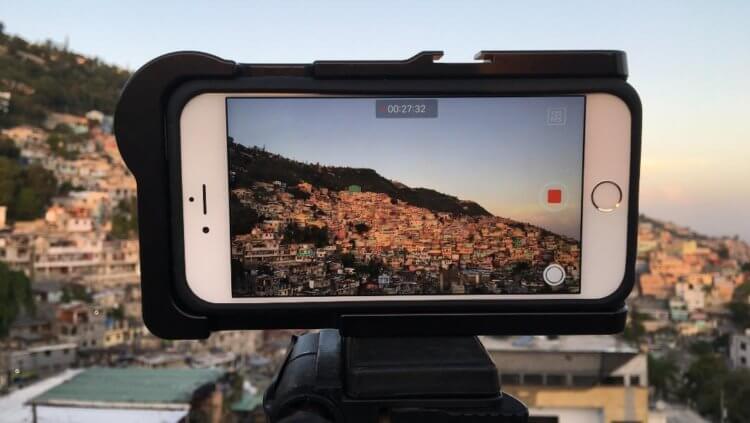
Снимать видео лучше на Айфон, а потом перекинуть его на другие устройства.
Но проблема с форматом не единственная, которая может возникнуть. Пользователи Айфонов чаще всего не меняют настройки по умолчанию в камере и снимают в 4К 60 FPS. Ролики получаются очень плавными и четкими. Вообще, по моему мнению, на сегодняшний день ни один Андроид-смартфон не может сравниться с Айфоном в качестве записи видео. После его переброса, например, на Андроид, стандартная галерея просто может не вывезти воспроизведение и начать тормозить. Самое забавное, что снимая видео на Xiaomi Mi 10T Pro в таком же разрешении, стандартная галерея глючит при открытии даже собственных роликов. При этом на Айфоне это видео воспроизводится плавно и без каких-либо тормозов.
❗️ПОДПИШИСЬ НА НАШ ЧАТИК В ТЕЛЕГРАМЕ. ТАМ СОБРАЛИСЬ ТОЛЬКО ИЗБРАННЫЕ ЧИТАТЕЛИ
К счастью, у этой проблемы есть несколько достаточно простых решений. Если вы столкнулись с несовместимостью форматов, то следует изменить его в настройках Айфона на привычный для остальных устройств. Сделать это можно следующим образом:
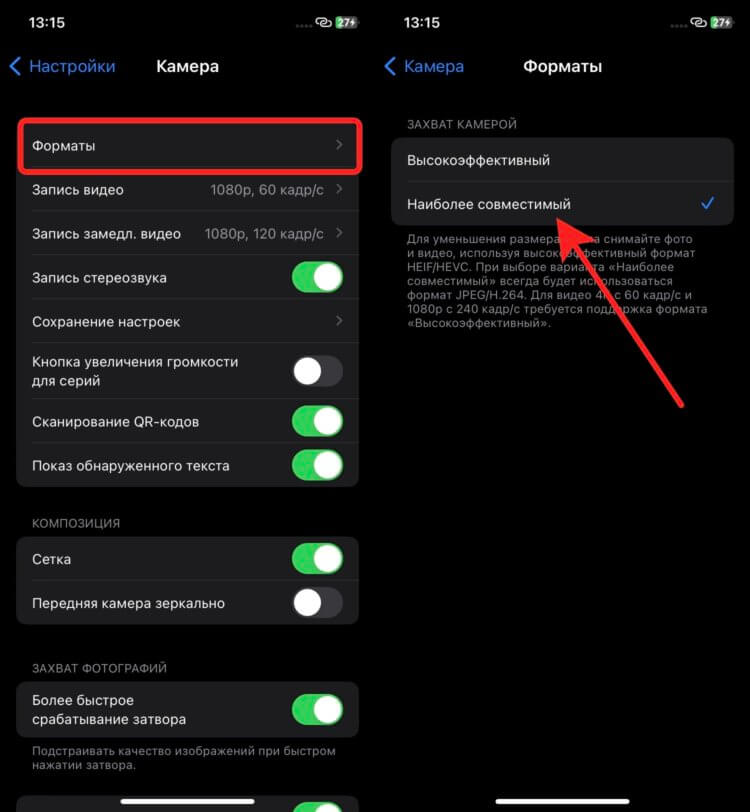
Формат видео H.264 воспроизведется на любом устройстве.
- Откройте настройки на Айфоне и перейдите в раздел “Камера”.
- Выберите пункт “Форматы”.
- Поставьте галочку на “Наиболее совместимый”.
Теперь все новые видео будут сразу записываться в формате H.264, который поддерживают, мне кажется, вообще все современные устройства. У H.264 есть один минус — ролики занимают больше места, чем в стандартном айфоновском HEVC. В той ситуации, когда свободного пространства немного, это может оказаться проблемой.
Как сжать видео на Айфоне
Но одно дело — это изменить настройки для новых видео. С этим не возникает никаких трудностей. А совсем другое — каким-то образом воспроизвести уже снятый ролик. Особенно если возможности переснять в H.264 просто нет. В таком случае на выручку приходят конвертеры. Благо, что в App Store есть достаточно количество таких приложений. Я предлагаю использовать “Compress Videos & Resize Video”. Эта программа зарекомендовала себя простым интерфейсом и хорошей скоростью работы даже на моем стареньком iPhone XR. Не будет претензий к ней и на более новых устройствах:
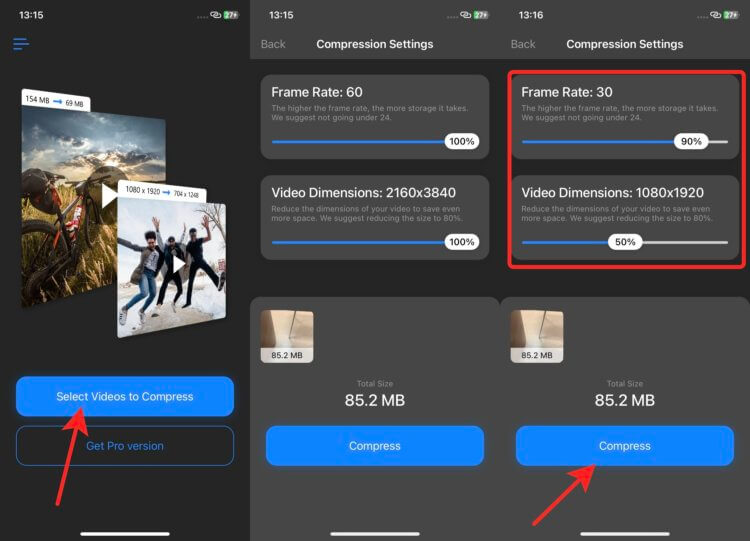
Вместе с разрешением и частотой кадров уменьшится и размер файла.
- Загрузите “Compress Videos & Resize Video” из App Store и запустите его.
- Нажмите “Select Videos to Compress”.
- Выберите нужное видео из галереи и нажмите “Next”.
- Настройте частоту кадров в пункте “Frame Rate” и разрешение в “Video Dimensions”. Обратите внимание, что для успешного конвертирования обязательно нужно уменьшить какой-либо показатель. В противном случае приложение откажется работать.
- Нажмите “Compress” и дождитесь окончания процедуры.
❗️ПОДПИШИСЬ НА НАШ ПУЛЬС. БУДЕШЬ УЗНАВАТЬ ВСЕ НОВОЕ САМЫМ ПЕРВЫМ
При конвертации приложение изменит формат файла на MOV и установит выбранную частоту кадров с разрешением. Не бойтесь уменьшать эти показатели. Если видео тормозило при воспроизведении, то именно это поможет вам добиться результата. Я советую устанавливать FULL HD и 30 FPS. При таких настройках видео будет нормально запускаться на любом, даже слабеньком устройстве. А приятным бонусом станет уменьшение его размера.
Как воспроизвести видео с Айфона
Если же хочется сохранить исходное разрешение и частоту кадров, то лучше воспользоваться сторонними плеерами. Такие приложения работают с большим количеством форматов и чаще всего лучше справляются с подобными роликами. Я для таких случаев установил на смартфон, телевизор и компьютер приложение VLC и ни разу не сталкивался с какими-то тормозами:
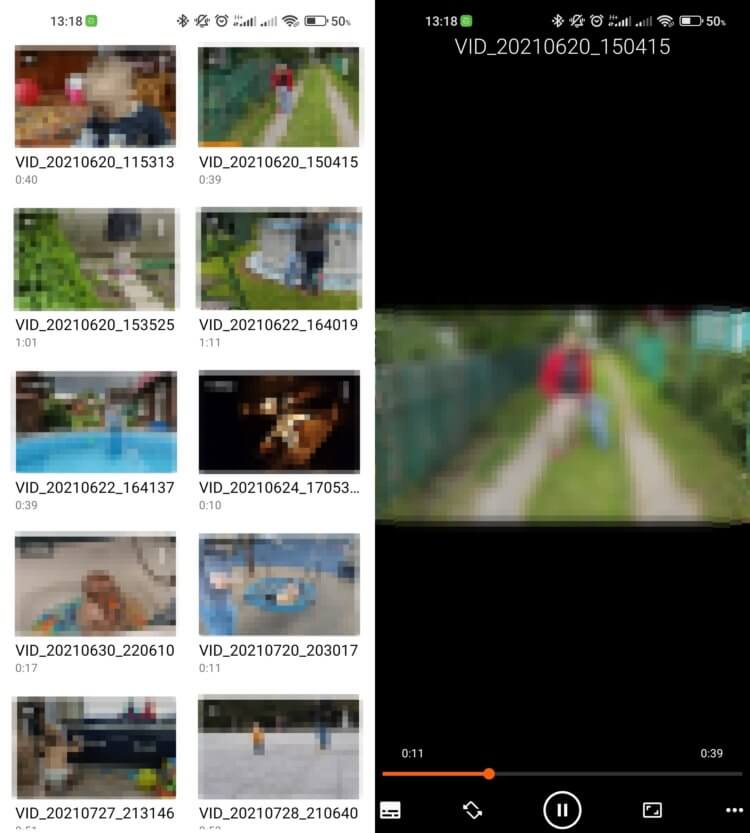
Через VLC на Андроиде видео с Айфона воспроизводятся без всяких глюков и проблем.
- Загрузите VLC из Google Play на смартфон, планшет или телевизор. Версию для компьютера можно скачать из Microsoft Store. Для установки VLC на телевизор с Андроид ТВ советую воспользоваться нашей инструкцией.
- Откройте VLC и выберите раздел “Видео”.
- Найдите нужный ролик в списке и воспроизведите его.
❗️ПОДПИСЫВАЙСЯ НА ТЕЛЕГРАМ-КАНАЛ СУНДУК АЛИБАБЫ. ТАМ КАЖДЫЙ ДЕНЬ ВЫХОДЯТ ПОДБОРКИ САМЫХ ЛУЧШИХ ТОВАРОВ С АЛИЭКСПРЕСС
Меньше всего вероятность возникновения подобной проблемы на компьютерах. Но лучше иметь запасной вариант. Тем более много места VLC-плеер в памяти не занимает.
Хоть Google и работает над тем, чтобы на всех Андроид-устройствах без всяких проблем воспроизводились файлы разных форматов, но все равно можно столкнуться с тем, что видео с Айфона будет глючить. Эти простые решения помогут вам быстро и без каких-либо трудозатрат с вашей стороны воспроизвести даже тяжелый видеоролик без тормозов.